Avec Adobe Firefly, vous pouvez facilement créer du contenu créatif pour vos réseaux sociaux. Dans ce tutoriel, je vais vous montrer étape par étape comment créer un Instagram Reel attrayant avec des textes générés par IA dans Adobe Express. Que vous soyez débutant ou expérimenté, ce guide est conçu pour vous enseigner les bases et vous aider à mener votre projet à bien. Commençons ensemble !
Principales conclusions
- Adobe Firefly propose des outils pour la création de vidéos et de textes dans des designs attrayants.
- Il est facile d'importer des vidéos, d'ajouter des arrière-plans et de styliser du texte.
- Vous pouvez publier vos créations directement sur Instagram ou les télécharger.
Guide étape par étape
Je vais maintenant vous accompagner à travers les étapes principales de la création de votre Instagram Reel.
Étape 1 : Créer un nouveau projet
Commencez par ouvrir Adobe Express. Cliquez sur le bouton « Créer un nouveau » et choisissez l'option pour les Instagram Reels ou Stories. Cela garantit que vos paramètres seront optimisés pour le format.
Étape 2 : Importer la vidéo
Maintenant, vous devez faire glisser la vidéo que vous souhaitez utiliser pour votre Reel dans la zone de travail vide. Vous pouvez simplement sélectionner la vidéo souhaitée dans votre dossier. Notez que le rapport d'aspect de la vidéo peut ne pas être parfait pour votre Reel, mais ce n'est pas un problème.
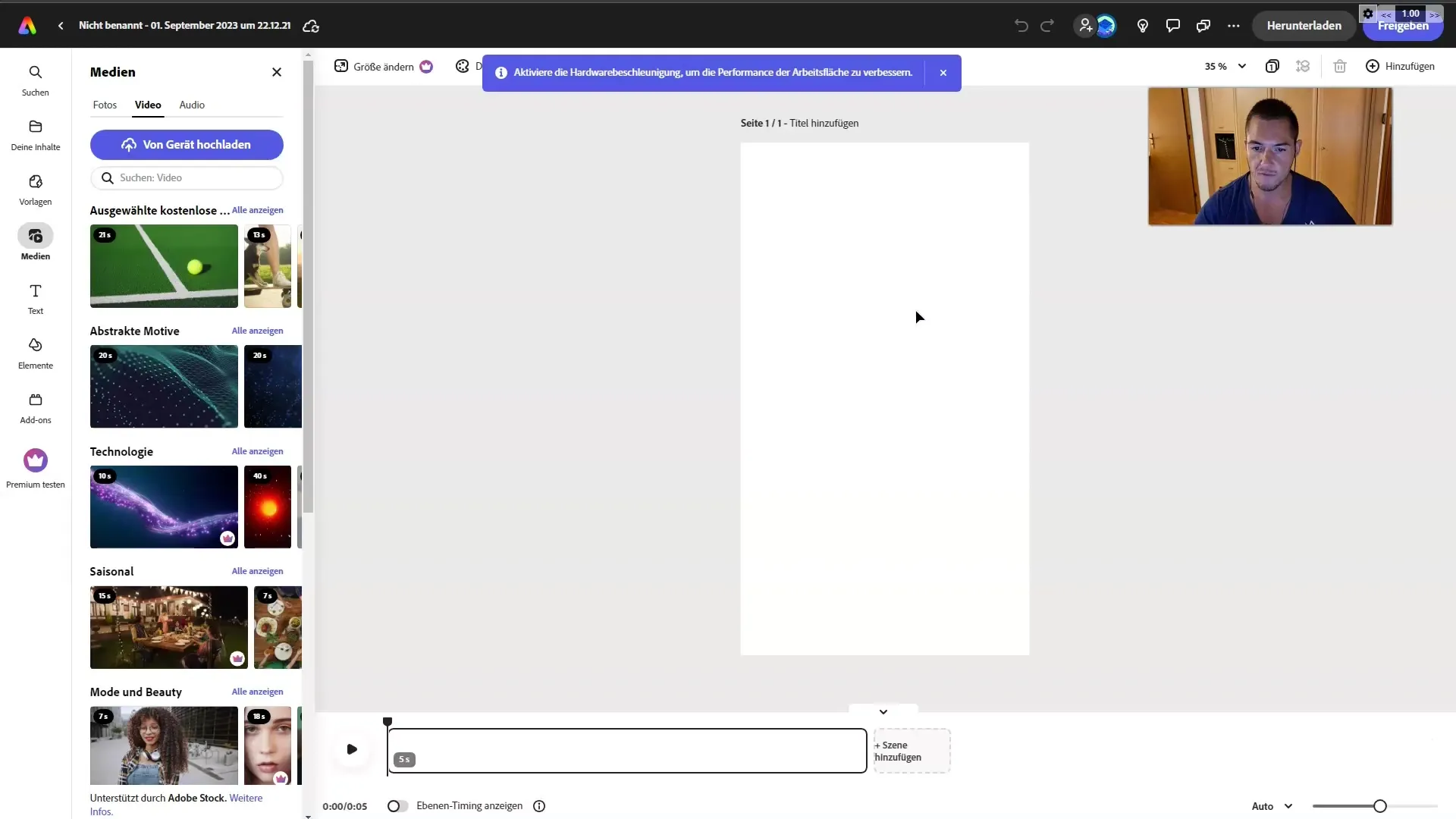
Étape 3 : Ajuster la vidéo
Une fois la vidéo importée, vous pouvez l'ajuster. Faites glisser la vidéo comme vous le souhaitez pour la faire agrandir ou la centrer. Assurez-vous d'être au centre de l'image et que toute la vidéo est bien visible.
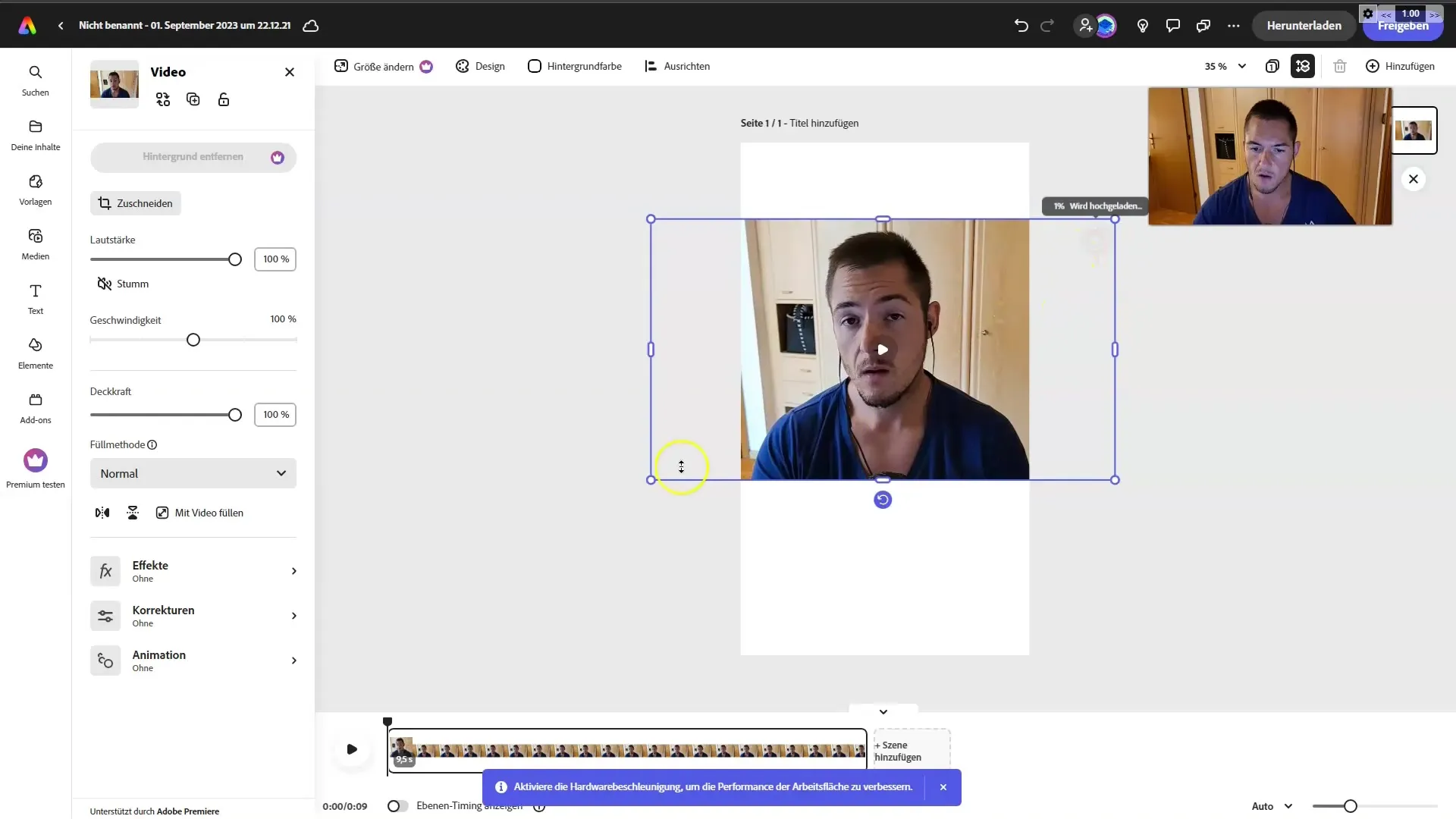
Étape 4 : Ajouter un arrière-plan
Pour donner plus d'attrait visuel à votre vidéo, ajoutez un arrière-plan approprié. Cliquez sur la section « Éléments » et recherchez un arrière-plan qui correspond bien au thème de votre Reel. Par exemple, vous pourriez trouver un arrière-plan correspondant à votre vidéo en recherchant le terme « Technologie ».
Étape 5 : Ajouter du texte
Votre Reel a besoin de texte pour attirer l'attention des spectateurs. Cliquez sur « Texte » dans le menu, puis choisissez l'option de texte qui vous convient. Vous pouvez personnaliser la police, la couleur et la position. Je recommande de placer le texte en bas de votre vidéo.
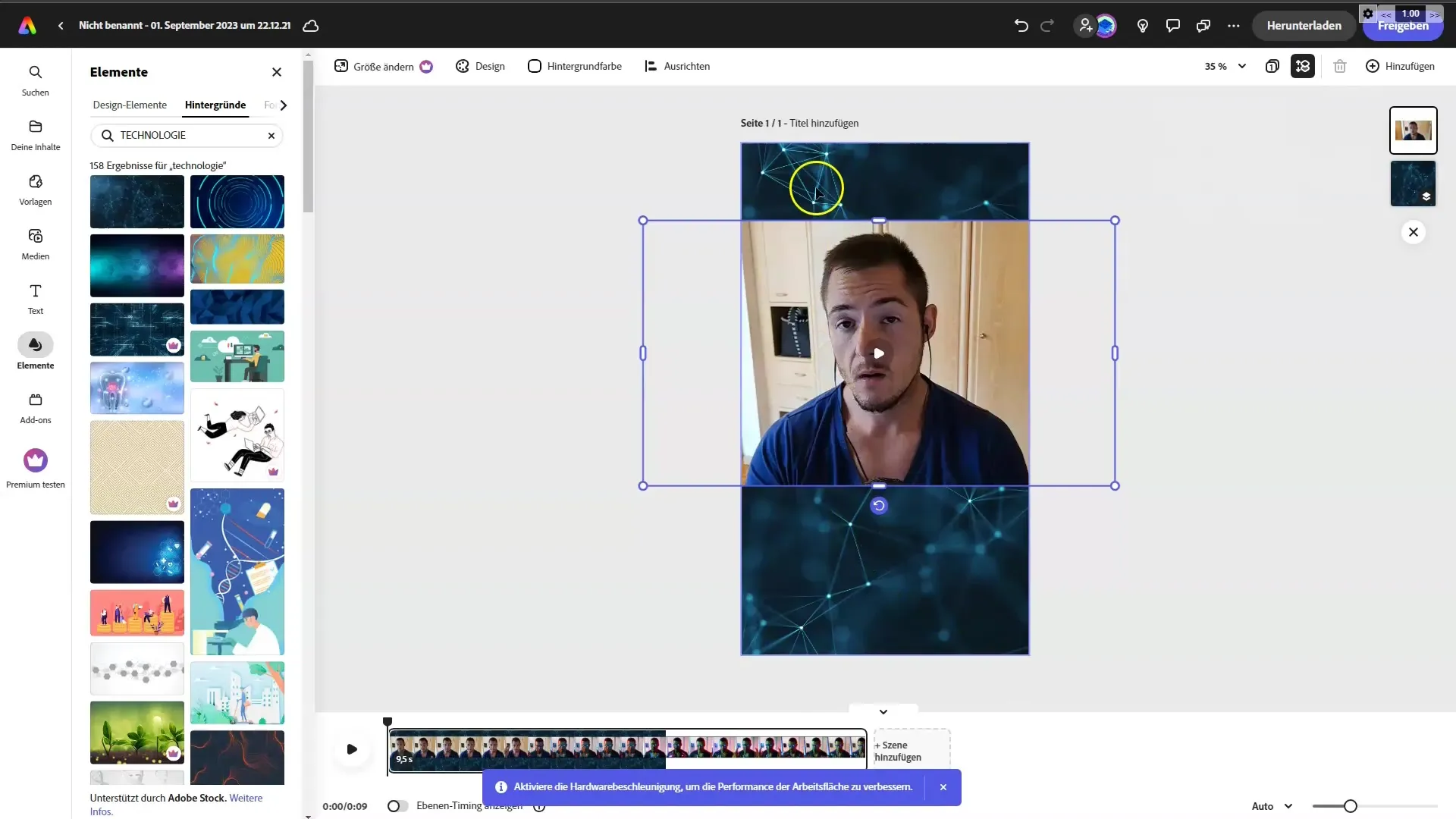
Étape 6 : Utiliser les effets Firefly
Utilisez les fonctionnalités de texte IA d'Adobe Firefly. Cliquez sur « Effets de texte » et choisissez une police qui correspond à votre style. Saisissez le texte souhaité, par exemple « Fusion de wrap ». L'IA vous générera instantanément des tracés de texte dans la police souhaitée.
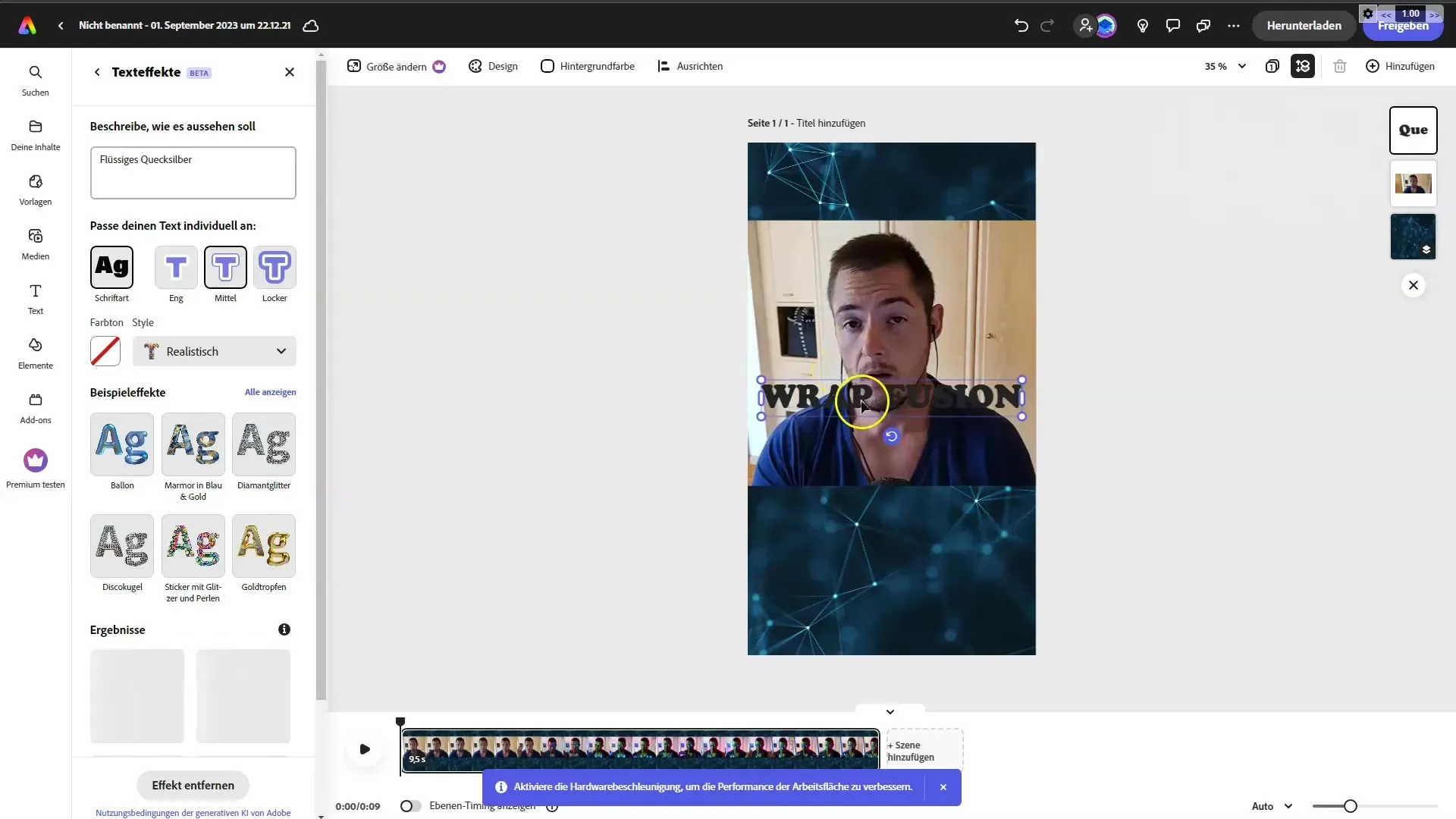
Étape 7 : Ajuster le texte
Vous pouvez maintenant personnaliser davantage le texte. Déplacez-le à l'endroit souhaité et ajustez la taille si nécessaire. Assurez-vous que le texte est bien lisible et qu'il ne détourne pas l'attention de la vidéo.
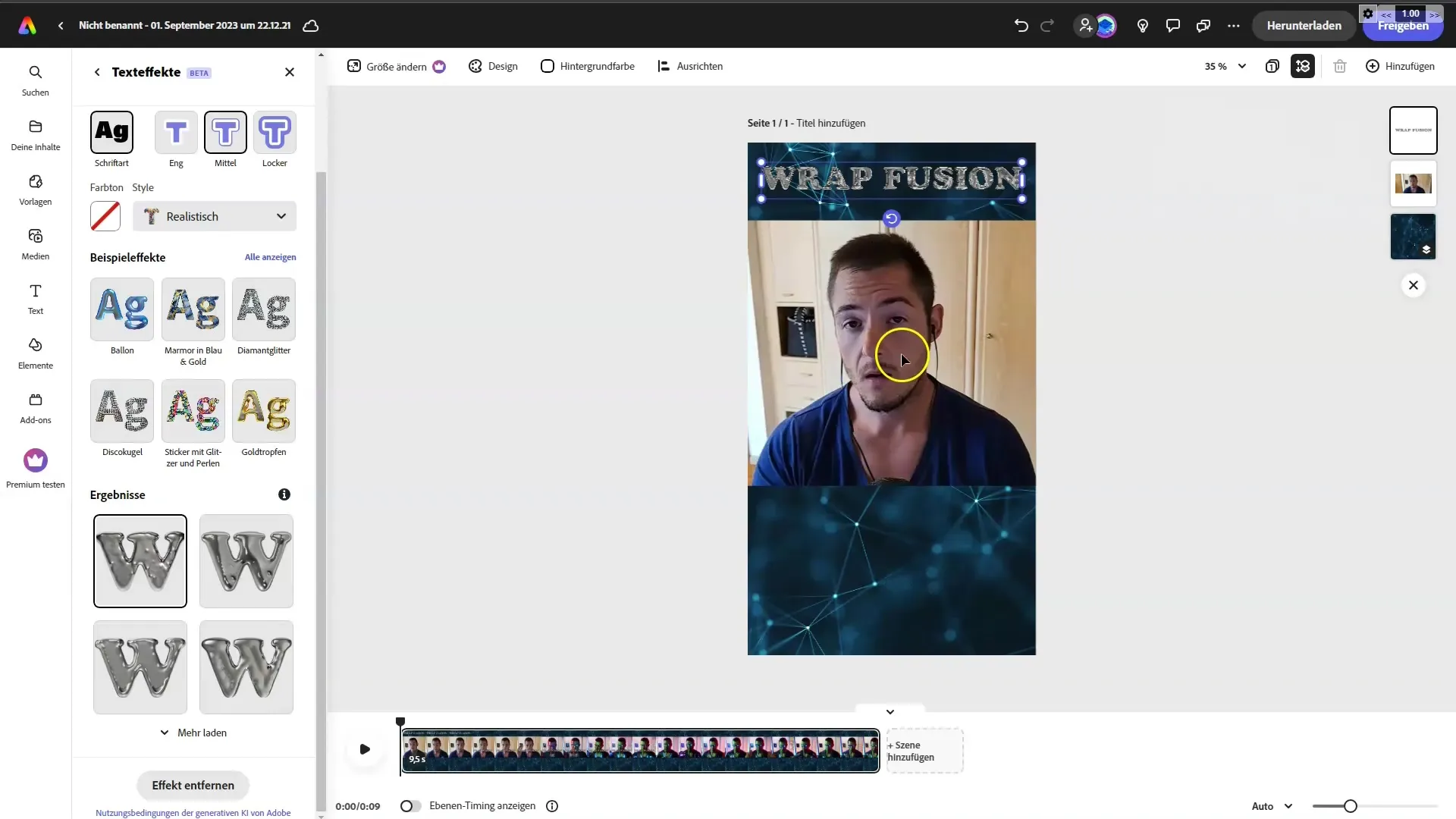
Étape 8 : Ajouter une animation
Pour rendre votre Reel plus dynamique, ajoutez une animation de texte. Cliquez sur les options d'animation et sélectionnez par exemple « Défiler de la gauche » pour l'effet de texte. Cela donnera à votre Reel un aspect professionnel.
Étape 9 : Enregistrer ou partager le projet
Une fois satisfait de votre Reel, vous pouvez le télécharger et le partager sur le réseau social de votre choix. Cliquez sur le bouton « Télécharger » ou choisissez l'option « Partager » pour publier la vidéo directement sur Instagram.
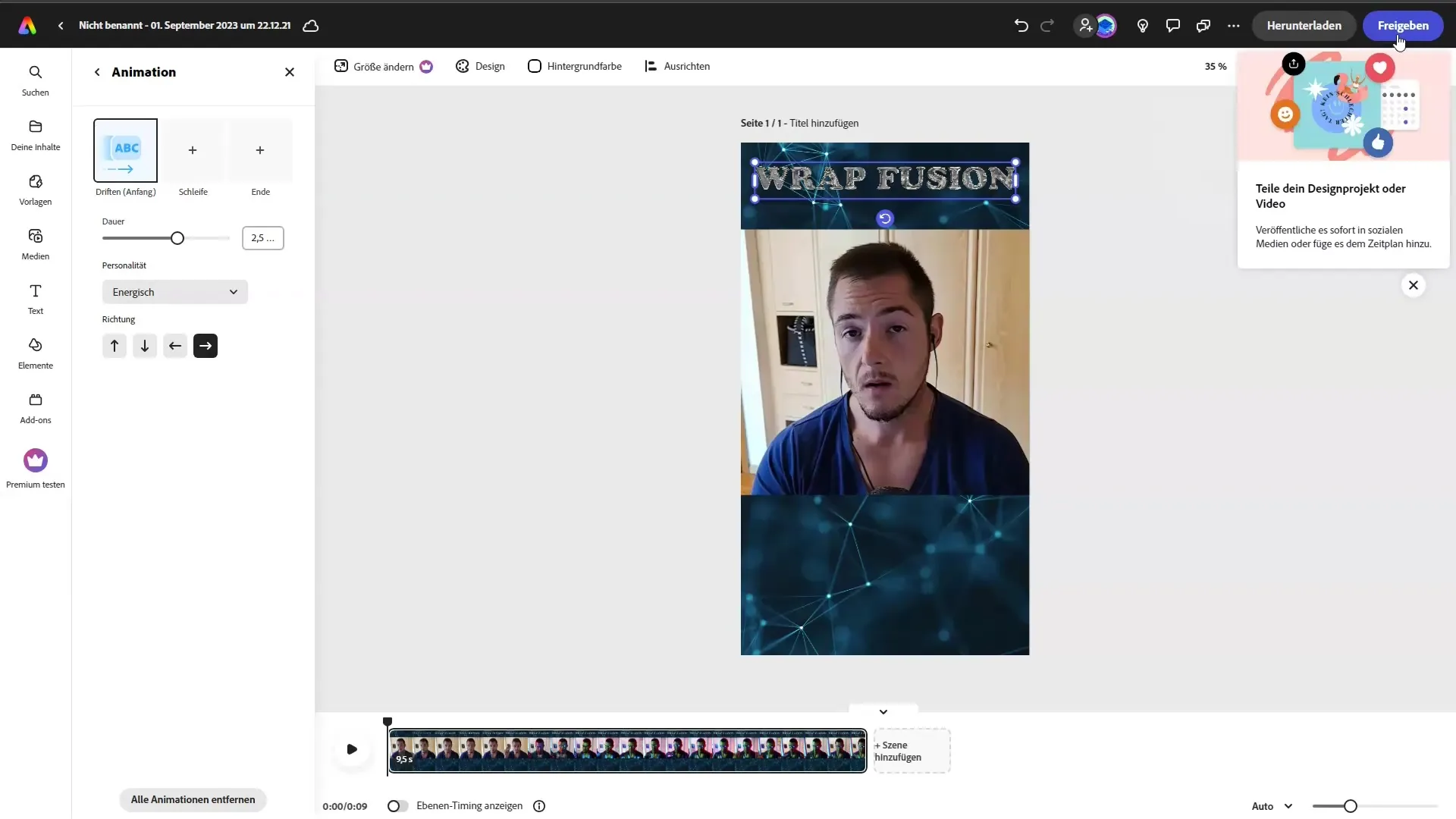
Etape 10: Créer d'autres Reels
Si vous souhaitez rester créatif, expérimentez avec d'autres vidéos et textes. Vous pouvez utiliser la même méthode pour créer de nouveaux Reels et ainsi mettre à jour régulièrement votre fil d'actualité.
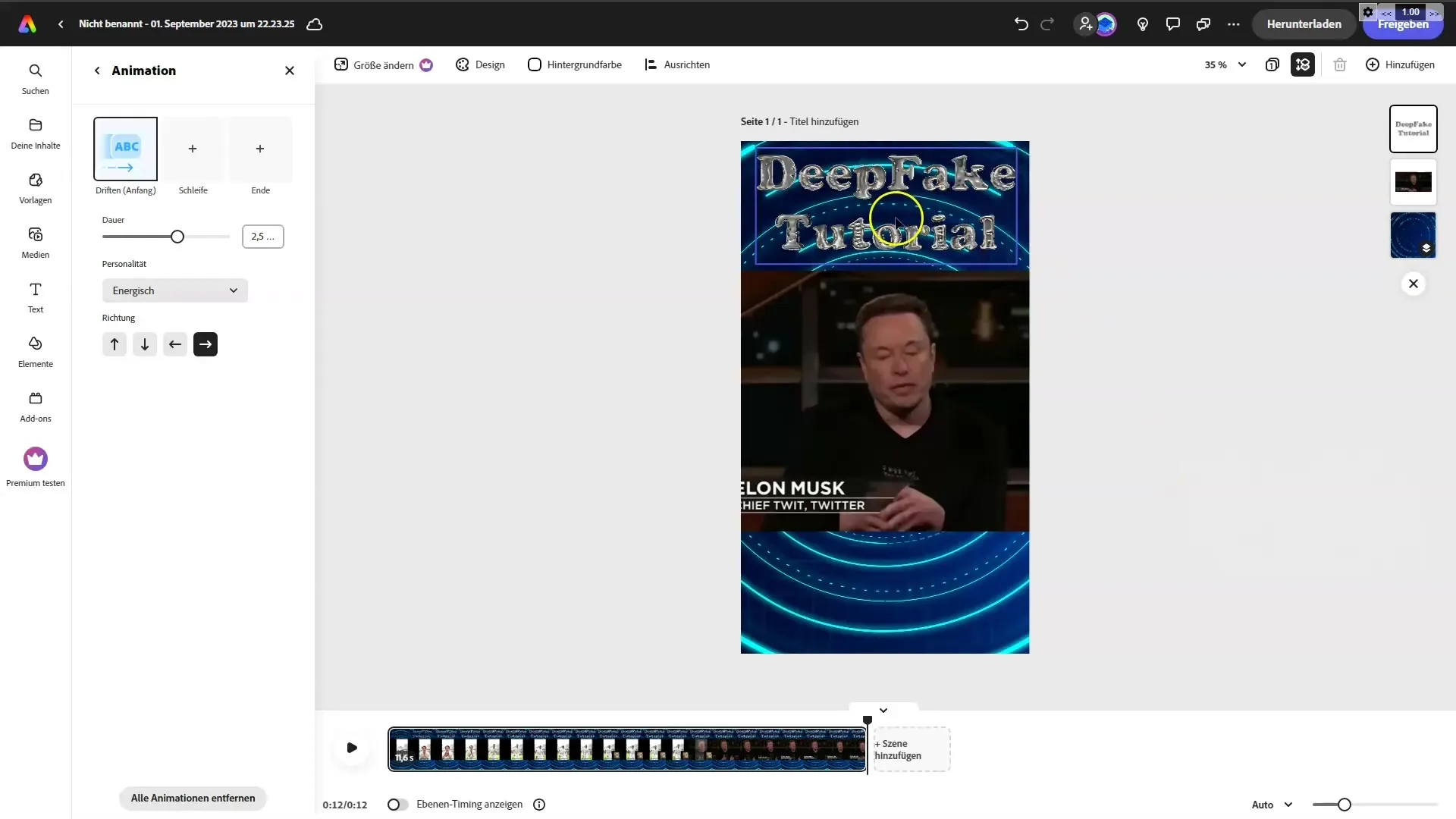
Résumé
Dans ce tutoriel étape par étape, je vous ai montré comment créer rapidement un Reel Instagram attrayant avec Adobe Firefly. Vous avez appris comment importer une vidéo, ajouter du texte, le personnaliser et même intégrer des animations. À la fin, vous aurez la possibilité de télécharger votre produit fini ou de le publier directement sur Instagram. Avec le contenu que vous avez créé, vous pouvez enrichir votre présence sur les réseaux sociaux.
Questions fréquentes
Comment importer une vidéo dans Adobe Express ?Vous pouvez simplement faire glisser la vidéo désirée sur la zone de travail.
Puis-je modifier la police du texte ?Oui, vous pouvez personnaliser la police, la taille et la couleur du texte selon vos préférences.
Existe-t-il un moyen de sauvegarder les effets de texte ?Oui, une fois les effets de texte créés, ils peuvent être enregistrés et réutilisés au besoin.
Puis-je partager le Reel directement sur Instagram ?Oui, vous pouvez publier votre Reel directement depuis Adobe Express sur Instagram.
Comment télécharger mon Reel ?Il vous suffit de cliquer sur le bouton « Télécharger » pour enregistrer le fichier sur votre appareil.


